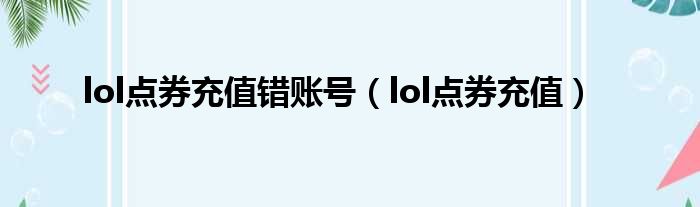大家好,小评来为大家解答以上问题。电脑显示dns服务器未响应,dns网络服务器未响应很多人还不知道,现在让我们一起来看看吧!

1、进入网络共享中心的网络连接窗口,选择本地连接,右键选择“属性”。
2、在“本地连接属性”窗口中,选择“网络”选项卡。然后选择“互联网协议版本4 (TCP/IPv4)”并按“属性”。
3、在“协议属性”窗口中,找到“使用下列DNS服务器地址”项目。修改其首选DNS服务器,并将其设置为8.8.8.8。这是公共DNS服务器地址。
4、或者打开“运行”程序,输入cmd命令并确认。
5、进入命令提示符窗口后,输入netshwinsockreset命令。回车,这是重置Winsock的命令。
6、重置成功后,会提示您需要重启电脑才能生效。这样就解决了网络诊断dns服务器不响应的问题。
7、总结:
8、1.进入网络共享中心的网络连接窗口,选择本地连接,右键选择“属性”。
9、2.在“本地连接属性”窗口中,选择“网络”选项卡。然后选择“互联网协议版本4 (TCP/IPv4)”并按“属性”。
10、3.在“协议属性”窗口中,找到“使用下列DNS服务器地址”项目。修改其首选DNS服务器,并将其设置为8.8.8.8。这是公共DNS服务器地址。
11、4.或者打开“运行”程序,输入cmd命令并确认。
12、5.进入命令提示符窗口后,输入netshwinsockreset命令。回车,这是重置Winsock的命令。
13、6.重置成功后,会提示您需要重启电脑才能生效。这样就解决了网络诊断dns服务器不响应的问题。
本文到此结束,希望对大家有所帮助。